win7广告弹窗怎么阻止|win7组织广告弹窗的方法
发布时间:2016-11-02 13:50:59 浏览数:
在Win7系统中我们浏览网页的时候,会弹出各种小广告,非常的烦人,该如何屏蔽这些弹窗广告呢?今天系统盒小编给大家分享下win7广告弹窗怎么阻止。
win7组织广告弹窗的方法:
方法一:使用QQ浏览器
1、QQ浏览器自带拦截功能,在安装后我们只需进行设置就可以达到拦截的目的;
2、打开QQ浏览器点击右上角的“三”图标,在弹出的菜单中点击“设置”按钮;
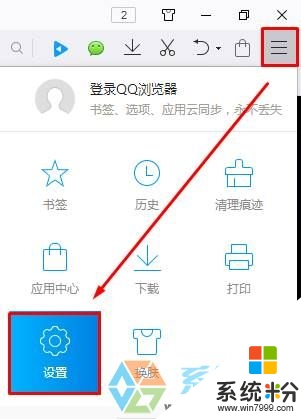
3、点击“广告过滤”选卡,在下面勾选“开启广告过滤”即可。
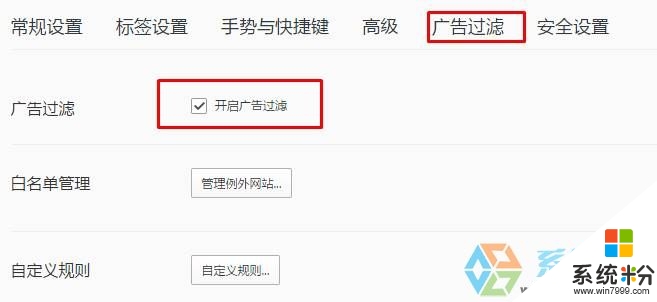
方法二:使用360安全浏览器进行拦截
1、打开360浏览器,点击“管理扩展”;
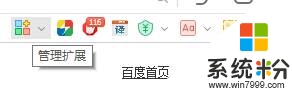
2、点击右下角的“更多扩展”;
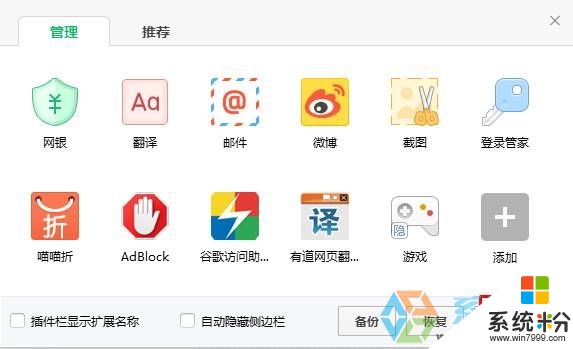
3、在左上角搜索框中搜索:adblock 在搜索结果中安装“adblock”,在弹出的框中点击“添加”;
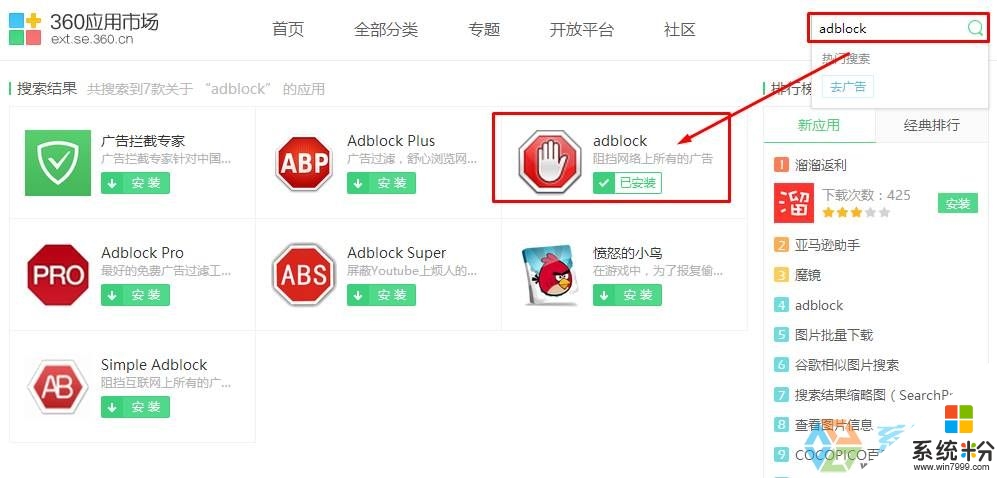
4、设置完成后重启浏览器,在我们浏览网页的时候就会自动拦截广告了。
方法三:借助电脑管家进行拦截
1、打开电脑管家,点击“工具箱”,找到“弹窗拦截”;
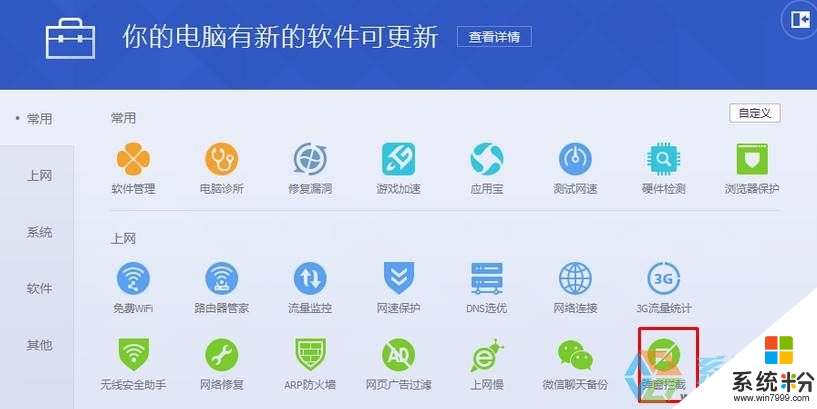
2、然后点击进入到相关的弹窗功能设置页面中,进行相关设置;
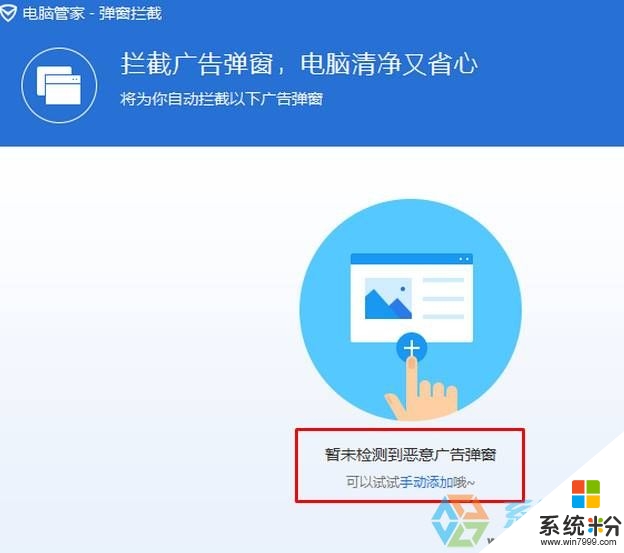
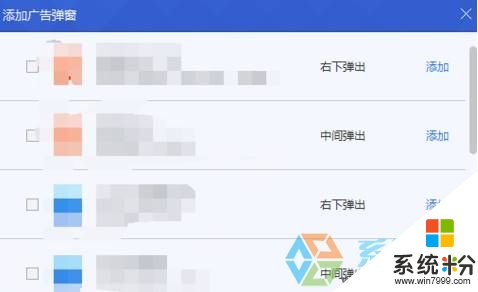
按照上述的教程就能解决【win7广告弹窗怎么阻止】这个问题,还有其他的电脑系统下载后使用的疑问的话欢迎上系统粉官网查看。